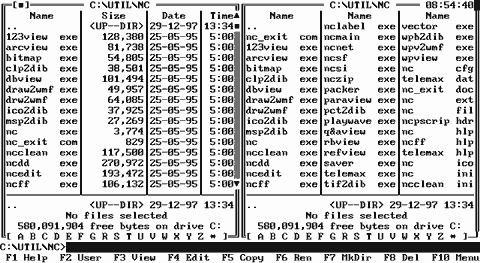
Рис. F.13. Вид экранных панелей в DOS Navigator.
Вид неактивной панели в DOS Navigator остался тем же, что и в Norton Commander. Однако у активной панели появились:
a) Кнопка закрытия панели - квадратик в левом верхнем углу. Выбор его мышью закрывает панель.
b) Линии прокрутки вдоль левой стороны панели.
c) На нижней рамке панели появились буквы, обозначающие доступные компьютеру физические, логические и сетевые диски. Выбор любой буквы мышью приведет к выдаче на панель оглавления текущей директории выбранного диска.
d) В DOS Navigator отсутствует меню левой и правой панелей. Вместо этого в системном меню файловой оболочки находятся восемь пунктов. Вид меню зависит от того, какая панель активна в данный момент.
e) Вызов системного меню осуществляется клавишей F10 (как в WIMP-интерфейсе и Borland Turbo Vision).
f) В этой файловой оболочке возможен вызов более одной панели. Для этого необходимо в системном меню выбрать пункт Manager, а в нем -пункт New... (быстрое сочетание клавиш - F10, M, N; клавиша акселератор - Ctrl+F3). После выбора этого пункта появится окно со списком доступных системе дисков. Выбрав букву из списка, Вы откроете две панели с оглавлением каталога выбранных Вами дисков. Закрыть эти панели можно, выбрав в пункте Windows системного меню пункт Close (быстроесочетание клавиш - F10, W, C; клавиша -акселератор - Ctrl+F4).
g) В этой оболочке можно произвольно менять цвета отображаемых элементов. Для этого необходимо вызвать диалоговое окно Colors, находящееся в подменю “ Options ” системного меню (быстрое сочетание клавиш - F10, O, O). В появившемся диалоговом окне в левом окне-списке выдаются элементы DOS Navigator, в правом окне -их отображаемые пункты. Справа расположена палитра, из которой можно выбрать цвет изображения (Foreground) и цвет фона (Background). Выбранный цвет помечается точкой. Кроме того, возможен выбор цветов по-умолчанию, палитры по-умолчанию, а также разрешить возможность “мерцания” (blinking) символов.
h) Из-за отсутствия меню панелей в системном меню сортировка панелей осуществляется не совсем привычным образом. Меню сортировки выдается пунктом “ Sort by... ” подменю “ Panel ” системного меню (быстрое содержание клавиш - F10, P, B; клавиша акселератор - Alt+B). Сортировка в этой оболочке может осуществляться:
- по имени (пункт Name);
- по расширению (пункт Extension);
- по размеру (пункт Size);
- по времени последней модификации (пункт Time);
- по созданным группам (например, исполняемые файлы, командные файлы, файлы баз данных и т.д.) (пункт Group);
- без сортировки (пункт Unsorted).
 2015-06-10
2015-06-10 685
685








